pe系统怎么分区
在PE系统中,可通过磁盘管理工具进行分区操作。
PE系统,即预安装环境系统,是一种用于在计算机上进行操作系统安装、硬盘分区、数据恢复等操作的小型操作系统,在PE系统中进行分区是一项常见的任务,以下是使用PE系统进行分区的详细步骤:

-
准备工作
- 下载PE工具镜像文件:从可靠的来源下载PE系统的镜像文件,如老毛桃、微PE工具箱等。
- 制作PE启动盘:将下载好的PE镜像文件制作成可启动的U盘或光盘,这通常需要使用专门的制作工具,如Rufus、UltraISO等。
- 备份重要数据:在进行分区操作之前,务必备份好硬盘上的重要数据,以防误操作导致数据丢失。
-
进入PE系统
- 将制作好的PE启动盘插入电脑,并重启电脑。
- 在开机过程中,根据电脑的BIOS设置,选择从PE启动盘启动。
-
打开分区工具
进入PE系统后,找到并打开分区工具,常用的分区工具有DiskGenius、傲梅分区助手等。
-
选择磁盘
在分区工具中,找到并选择需要分区的磁盘,通常会显示磁盘的型号、容量等信息。
-
删除原有分区(如需)
![pe系统怎么分区 pe系统怎么分区]()
如果磁盘上已经存在分区,且需要重新分区,则需要先删除原有分区,注意,此操作会清除分区中的所有数据,请务必提前备份。
-
创建新分区
- 在空闲空间上创建新分区,可以指定分区的大小、文件系统格式(如NTFS、FAT32等)、分区类型(如主分区、扩展分区等)以及驱动器号(如C、D、E等)。
- 对于MBR分区表,通常最多只能创建4个主分区,或者3个主分区加1个扩展分区,扩展分区可以进一步划分为多个逻辑分区。
- 对于GPT分区表,没有主分区和扩展分区的限制,可以创建更多的分区。
-
设置活动分区(针对MBR分区表)
如果是MBR分区表,需要将一个主分区设置为活动分区,以便系统能够从该分区启动。
-
格式化分区
创建完分区后,需要对每个分区进行格式化,以便为其分配文件系统并准备存储数据,可以选择快速格式化以节省时间。
-
保存更改并退出
![pe系统怎么分区 pe系统怎么分区]()
完成分区操作后,点击“保存更改”按钮以应用所有更改,然后关闭分区工具并重启电脑。
注意事项
- 数据安全:在进行分区操作之前,务必备份好硬盘上的重要数据,以防误操作导致数据丢失。
- 选择合适的文件系统:不同的文件系统有不同的特点和限制,请根据实际情况选择合适的文件系统,NTFS适用于Windows系统,具有较好的安全性和稳定性;FAT32则具有良好的兼容性,但不支持大于4GB的单个文件。
- 遵循分区原则:在分区时,应遵循一定的分区原则,如根据硬盘容量和使用需求合理划分分区大小、保持分区的连续性等。
- 谨慎操作:分区操作具有一定的风险性,请务必谨慎操作,避免误操作导致数据丢失或硬盘损坏。
相关问答FAQs
问:PE系统中如何快速分区?
答:在PE系统中,可以使用分区工具的快速分区功能来快速完成分区操作,具体步骤如下:
- 打开分区工具,选择需要分区的磁盘。
- 点击“快速分区”按钮,弹出快速分区窗口。
- 在快速分区窗口中,设置分区的数量、每个分区的大小、文件系统格式等参数。
- 勾选“对齐到扇区数的整数倍”选项,以确保4K对齐。
- 点击“确定”按钮,开始快速分区操作。
问:PE系统中如何进行4K对齐?
答:在PE系统中进行4K对齐可以提高硬盘的读写性能,以下是进行4K对齐的方法:
- 在使用分区工具创建分区时,勾选“对齐到扇区数的整数倍”选项,并选择适当的扇区数(如2048)。
- 对于已经存在的分区,可以使用分区工具的对齐功能进行4K对齐,具体操作方法可能因分区工具而异,请参考相关工具的帮助文档或在线教程。
版权声明:本文由 芯智百科 发布,如需转载请注明出处。






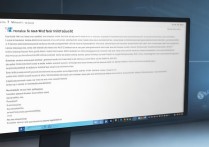
 冀ICP备2021017634号-12
冀ICP备2021017634号-12
 冀公网安备13062802000114号
冀公网安备13062802000114号